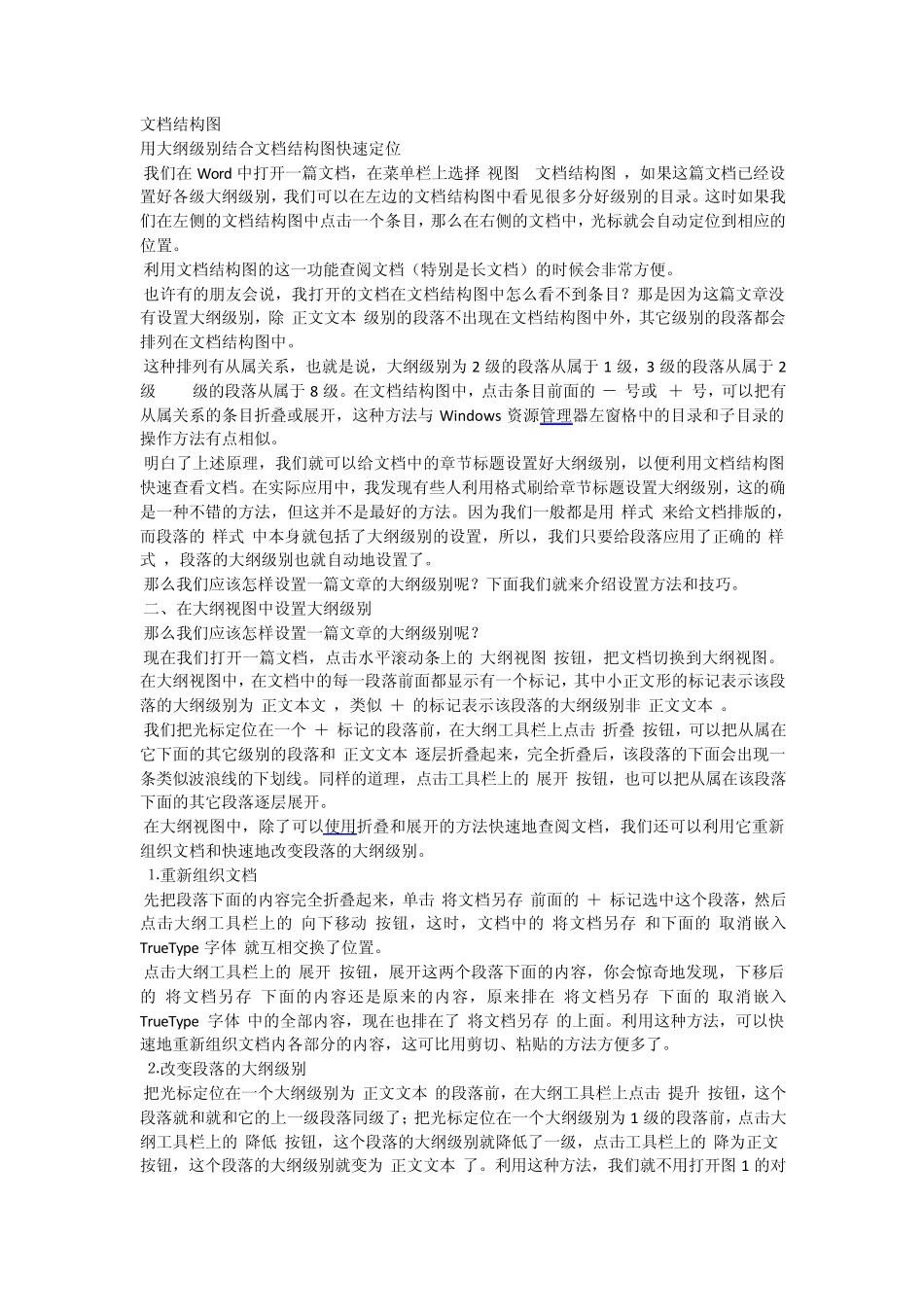文档结构图 用大纲级别结合文档结构图快速定位 我们在 Word 中打开一篇文档,在菜单栏上选择“视图→文档结构图”,如果这篇文档已经设置好各级大纲级别,我们可以在左边的文档结构图中看见很多分好级别的目录。这时如果我们在左侧的文档结构图中点击一个条目,那么在右侧的文档中,光标就会自动定位到相应的位置。 利用文档结构图的这一功能查阅文档(特别是长文档)的时候会非常方便。 也许有的朋友会说,我打开的文档在文档结构图中怎么看不到条目?那是因为这篇文章没有设置大纲级别,除“正文文本”级别的段落不出现在文档结构图中外,其它级别的段落都会排列在文档结构图中。 这种排列有从属关系,也就是说,大纲级别为 2 级的段落从属于 1 级,3 级的段落从属于 2级……9级的段落从属于 8 级。在文档结构图中,点击条目前面的“-”号或 “+”号,可以把有从属关系的条目折叠或展开,这种方法与Windows 资源管理器左窗格中的目录和子目录的操作方法有点相似。 明白了上述原理,我们就可以给文档中的章节标题设置好大纲级别,以便利用文档结构图快速查看文档。在实际应用中,我发现有些人利用格式刷给章节标题设置大纲级别,这的确是一种不错的方法,但这并不是最好的方法。因为我们一般都是用“样式”来给文档排版的,而段落的“样式”中本身就包括了大纲级别的设置,所以,我们只要给段落应用了正确的“样式”,段落的大纲级别也就自动地设置了。 那么我们应该怎样设置一篇文章的大纲级别呢?下面我们就来介绍设置方法和技巧。 二、在大纲视图中设置大纲级别 那么我们应该怎样设置一篇文章的大纲级别呢? 现在我们打开一篇文档,点击水平滚动条上的“大纲视图”按钮,把文档切换到大纲视图。在大纲视图中,在文档中的每一段落前面都显示有一个标记,其中小正文形的标记表示该段落的大纲级别为“正文本文”,类似“+”的标记表示该段落的大纲级别非“正文文本”。 我们把光标定位在一个“+”标记的段落前,在大纲工具栏上点击“折叠”按钮,可以把从属在它下面的其它级别的段落和“正文文本”逐层折叠起来,完全折叠后,该段落的下面会出现一条类似波浪线的下划线。同样的道理,点击工具栏上的“展开”按钮,也可以把从属在该段落下面的其它段落逐层展开。 在大纲视图中,除了可以使用折叠和展开的方法快速地查阅文档,我们还可以利用它重新组织文档和快速地改变段落的大纲级别。 ⒈重新组织文档 先把段落下面...